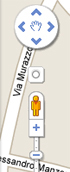Los cambios en Yahoo Groups obligaron a mudar abruptamente las listas de Genealogía, ante la pérdida de los históricos de mensajes, archivos, fotos, encuestas.
Para los que elegimos mudarlas a Google Groups y deban suscribirse, hemos creado este instructivo.
A estos nuevos grupos pueden suscribirse con mails de Gmail o de otros servidores (Yahoo, Hotmail, etc.). En todos los casos Google nos pide crear un perfil (así como lo pedía Yahoo), independientemente de la dirección de mail que utilices para suscribirte a los grupos.
Con las siguientes imágenes intentaremos explicar el proceso:
Ingresar la dirección del grupo a suscribirnos, por ejemplo la de Apellidos Italianos:
https://groups.google.com/g/apellidos-italianos
Pinchar en Solicitar participar en el grupo
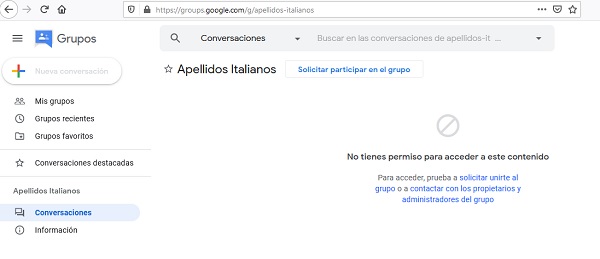
Luego pide crear un "perfil" de Google, NO una dirección de correo. Si ya tienen una dirección de Gmail, poner los datos igual que como acceden a su cuenta. Si no pinchar en Crear cuenta.
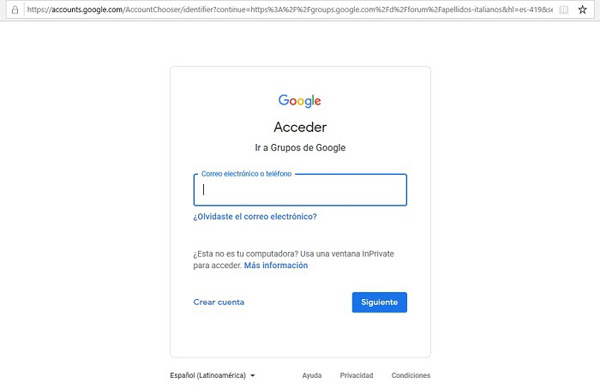
Si usan una dirección de Gmail completar los datos. Si quieren utilizar otra dirección pinchar en
Prefiero usar mi dirección de correo electrónico actual
En este caso verán la imagen siguiente.
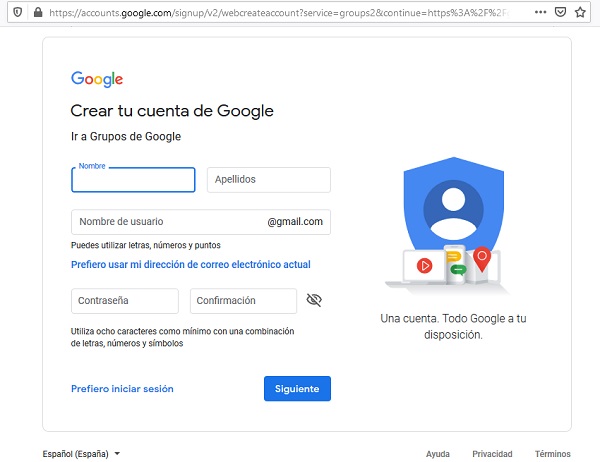
Completar los siguientes datos (los que puse son de ejemplo), rellenar y pinchar en Siguiente
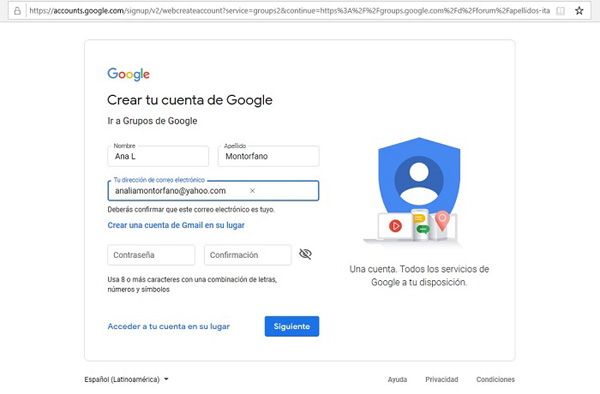
El sistema envía un código numérico a la dirección de correo. Poner ese número en el cuadro, y pinchar en Verificar
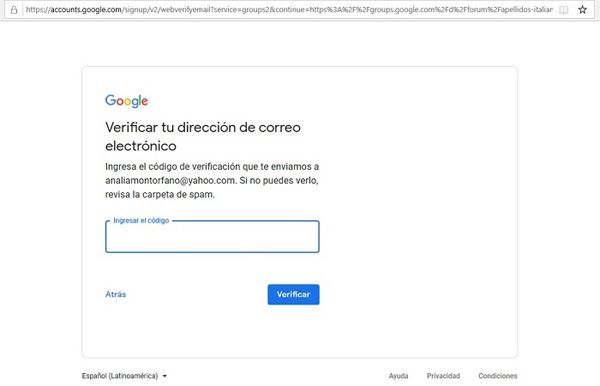
Poner un número de teléfono para recuperar la cuenta (perfil) en caso de olvidar contraseña o hackeo, y completar los siguientes datos.
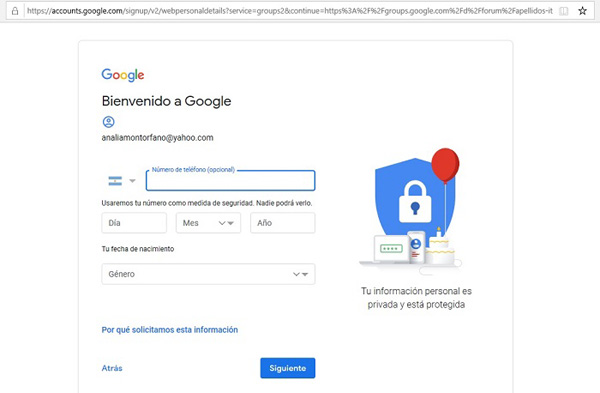
Si quieren pueden verificar el número telefónico (Enviar), o poner Ahora no, para seguir
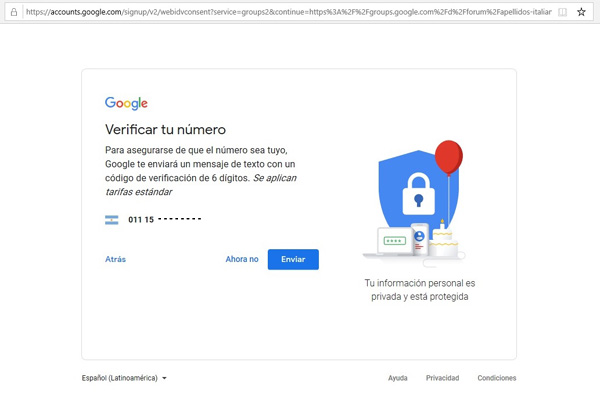
Aceptar los términos de Privacidad y Condiciones
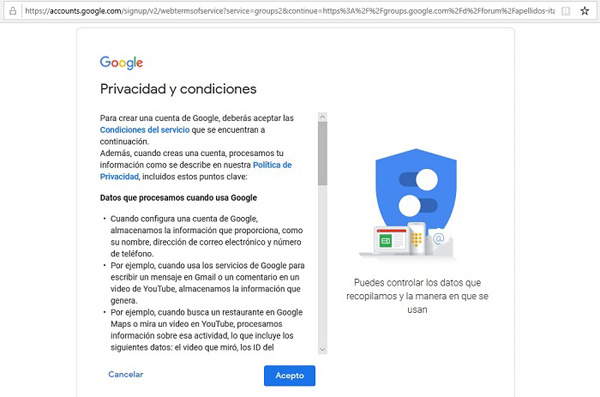
Luego vuelve a direccionar a la página del Grupo
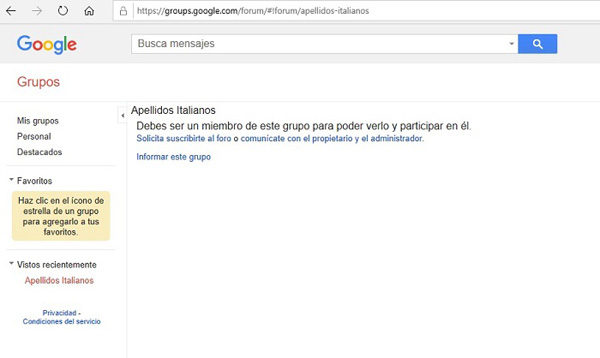
Completar el nombre con el que queremos aparecer en el grupo, y escribir una presentación para el administrador. Click en Solicitar la pertenencia a este grupo
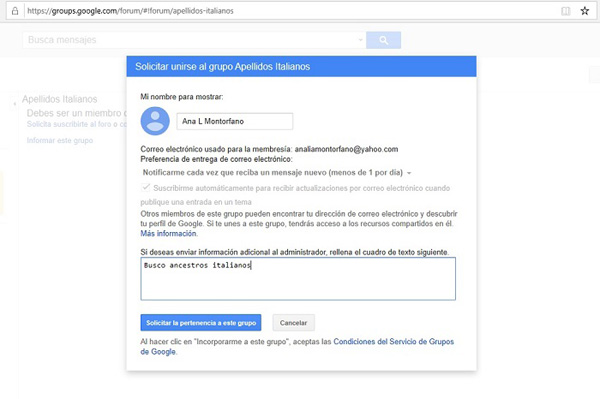
Existen grupo públicos y moderados, estos últimos requieren la aprobación del administrador para que puedan ingresar al grupo.
Espero haber sido clara y ayudarlos con el ingreso a los nuevos grupos de Google.
Analía Montórfano
31 oct 2019
Archivo de Periódicos de todo el Mundo
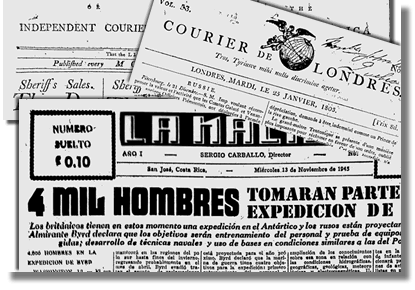 Google ha puesto en línea un fácil sistema para encontrar archivos de periódicos del mundo y otras publicaciones afines.
Google ha puesto en línea un fácil sistema para encontrar archivos de periódicos del mundo y otras publicaciones afines.
Por ejemplo, encontré un periódico norteamericano de 1738! También diarios de Costa Rica, México, Brasil, España, Canadá, Gran Bretaña, Francia, Suiza, Alemania. Seguramente irán ampliado este archivo próximamente.
Debajo de cada título encontrarán el detalle de los diarios que conservan archivos digitales.
Pueden encontrarlos en http://news.google.com/newspapers
Suerte en sus búsquedas!!
Cómo ver el pueblo de nuestro ancestro
Por Susana Lista
Gracias a los avances de los recursos que son ofrecidos en Internet hace un tiempo ha aparecido, a través de Google Maps, un sistema que nos permitirá ver como "in situ" el pueblo de nuestros antenati italianos y de otros orígenes.
El sitio web VideoStreetView fue la primera plataforma web de videos en 360º grados con vistas de las calles, pero no está disponible en inglés y sólo incluye ciudades de Suiza, Emiratos Arabes y Vietnam.
Según Wikipedia, cuando Google lanzó el servicio en 2007, sólo cinco ciudades estadounidenses estaban incluidas. Desde entonces se ha expandido a 16 países europeos, 2 latinoamericanos, 4 asiáticos, 1 africano, e incluso la Antártida. En algunos sitios la cobertura llega hasta zonas rurales y las principales carreteras. También en este sitio encontrarán un listado de los Países con el servicio de Google Street View.
Si el pueblo o ciudad que buscamos cuenta con el sistema Street View de Google Maps,veremos en la pantalla de nuestra computadora no sólo las calles de la ciudad sino que, sabiendo la dirección de la casa de nuestros familiares, podremos verla también en detalle.
Para que ello sea posible debemos entrar a Google Maps: http://maps.google.com/ y escribir la dirección que buscamos. Aun si no sabemos el nombre de la calle, podremos conocer el pueblo. Recuerden que para una navegación mas rápida es conveniente indicar el país en el dominio: para Italia ".it", Argentina ".com.ar", España ".es", etc.
Aparecerá en nuestra pantalla la imagen del pueblo a la derecha y a la izquierda, posiblemente, fotos del mismo. Si el lugar cuenta con el sistema Street View aparecerá junto a la escala de graduación (+ y -) una silueta anaranjada  . Si esta no aparece, querrá decir que no podremos ver nuestra ciudad.
. Si esta no aparece, querrá decir que no podremos ver nuestra ciudad.
En caso de que apareciera, la forma de verla es la siguiente:
Para ampliar la vista a pantalla completa, debemos clickear en las dos flechas  que se encuentran a la izquierda y arriba del mapa que dirán "ocultar panel". A partir de ahí, iremos acercando la vista de las calles usando la graduación mas (+) de la escala, hasta llegar a la calle que nos interesa. Se puede arrastrar la imagen para situarla donde necesitemos.
que se encuentran a la izquierda y arriba del mapa que dirán "ocultar panel". A partir de ahí, iremos acercando la vista de las calles usando la graduación mas (+) de la escala, hasta llegar a la calle que nos interesa. Se puede arrastrar la imagen para situarla donde necesitemos.
Veremos también un círculo con flechas indicativas de arriba, abajo, derecha, izquierda; estos son los signos que marcaremos de acuerdo al lugar que deseamos ir [imagen 1].
Luego clickear sobre la silueta anaranjada y arrastrarla hasta esa calle sin soltar. Al posarnos sobre la vía, corso o strada statale elegida, que aparece marcada en color azul, soltar la silueta y así podremos avanzar por ella. Si esta no aparece en azul, querrá decir que el sistema no incluyo dichas calles [imagen 2].
Debemos prestar atención a la base de la silueta anaranjada que tiene una flecha verde, indicadora del lugar hacia el que se está mirando [imagen 2]; usaremos las flechas del círculo para ir hacia el lugar que nos interesa.
Una vez llegado a este punto, veremos en el suelo dos flechas blancas, que utilizaremos para avanzar o retroceder sobre esa calle. Aparecerá también un círculo blanco que nos hará ver en zoom, con profundidad, la zona que marquemos con él sobre la calle [imagen 3].
Pero, si lo apoyamos sobre un detalle como una casa, ventana, balcón, etc. se transformará en un cuadrado y podremos ver lo que marcamos agrandado [imagen 4].
Volveremos al lugar anterior marcando menos (-) en la tabla de graduación.
A medida que vamos recorriendo las calles, si las laterales han sido filmadas, también podremos entrar en ellas, por lo que se recomienda observar con detalle cuales cuentan con este servicio y cuales no.
El detalle de la silueta dentro de un cuadrado con parte del mapa, que aparecerá en la parte inferior de la pantalla a la derecha, nos servirá para ver a medida que avanzamos, como estamos situados en el contexto general, ya que hasta que nos acostumbremos, podemos perder la noción del espacio. Ese detalle puede ampliarse o borrarse, con las flechas existentes en los vértices [imagen 5].
No es sencillo explicar en pocas palabras el uso de esta aplicación, por la cantidad de detalles que hay que tener en cuenta. Pero seguramente con la práctica, les resultará fácil poder disfrutar de las vistas.
Qué son las alertas de Google y para que nos pueden servir?
Google nos pone al alcance una herramienta llamada “Google Alerts” o “Alertas de Google”, siendo un servicio gratuito, que permite configurar alertas en varios idiomas, sobre una información determinada.
Las alertas nos llegan en forma de mensajes que Google envía automáticamente por correo electrónico cuando encuentra nuevos resultados, para los términos de búsqueda que hemos configurado (un apellido, una palabra, el nombre de un sitio).
Si se trata de mas de una palabra es conveniente configurar dos alertas, con y sin comillas, por ejemplo “Apellidos Italianos” y Apellidos Italianos.
Cómo veremos en la siguiente imagen, se debe establecer una determinada frecuencia de envío de los mensajes: una vez al día, una vez a la semana, así como las palabras que queremos rastrear, el tipo de alerta que queremos recibir: Todo, Noticias, Blogs, etc., y si queremos que nos informe sólo de los mejores resultados o todo lo que se publique sobre el término elegido.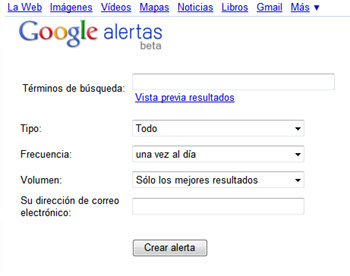
Se pueden configurar con cualquier cuenta de correo electrónico pero si queremos administrar las alertas, deberemos suscribirnos con una cuenta de Gmail e ingresar clickeando en el link Acceder, y veremos la siguiente pantalla: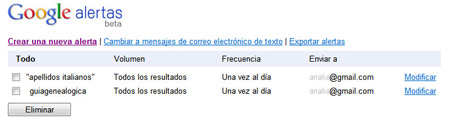
De este modo podemos seguir el tema configurado, sin tener que buscarlo diariamente por la web.
La página en español es http://www.google.com/alerts y para configurar búsquedas en italiano la página es http://www.google.it/alerts?hl=it
Lo recomiendo, me mantiene informada de situaciones sorprendentes!!
Google no sólo es actualmente un poderoso buscador, también nos ofrece continuamente recursos gratis, algunos específicos para nuestras búsquedas, otros para diversos intereses, tanto para uso en nuestro escritorio virtual como para apoyo para webmasters, entre otras virtudes.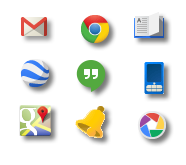
Algunas de estas aplicaciones y herramientas pueden ser de utilidad para editar fotografías, proteger documentos, etc.
También productos para móviles: Búsqueda de Google, Chrome, Google Maps, Google+, Hangouts, YouTube, Gmail y más ...
Aquí describiremos sólo algunas de ellas.
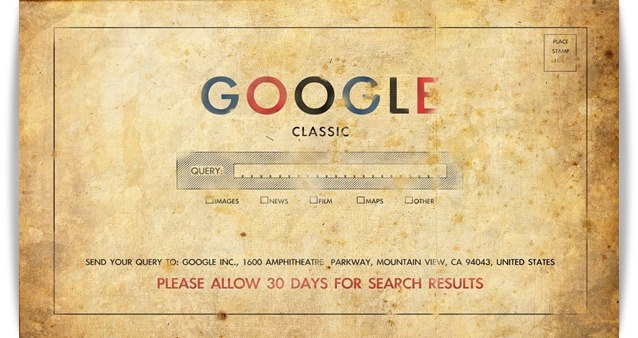
 Google Earth - Navegador de la Tierra en 3D - La Tierra de Google
Google Earth - Navegador de la Tierra en 3D - La Tierra de Google
Vistas de satélite, mapas e información geográfica del mundo.
http://www.google.com/intl/es/earth/ Mapas de Mundo
Mapas de Mundo
Podemos conocer el lugar de origen de nuestros ancestros buscando el pueblo y ampliándolo en versión mapa (plano de calles) o satelital (vistas desde el aire). Algunas ciudades tienen mayor definición, pudiendo obtenerse imágenes con mayor zoom. Colocar los nombres en inglés. No hace falta ningún programa especial.
http://maps.google.com/ Google Chrome
Google Chrome
Un navegador web rápido y gratuito, para tu ordenador, tu teléfono y tu tablet.
https://www.google.com/intl/es/chrome/
 Alertas Google
Alertas Google
[Ver artículo ampliado Alertas de Google en esta misma página]
Poniendo la palabra de nuestro interés, y eligiendo la opción donde esperamos que aparezca, Google nos enviará un resumen con todos los sitios en que apareció esa palabra.
En páginas en Español
http://www.google.com/alerts?hl=es&hl=es
En páginas en Italiano
http://www.google.it/alerts?hl=it *
 Personalice sus Búsquedas
Personalice sus Búsquedas
Guarda el historial de cada búsqueda que realicemos
https://www.google.com/psearch/login?prev=/psearch
 Drive (ex Docs)
Drive (ex Docs)
Se pueden subir archivos, configurar documentos, hojas de cálculo, presentaciones, consultarlas desde la web y compartirlas en línea.
https://drive.google.com/
 Videos
Videos
Poniendo la palabra que queremos buscar (en inglés) y tildando "playable video", mostrará todos los disponibles en los que se haya incluido esa palabra. Marcando "All video" aparecerán mas opciones pero muchos videos pueden ya no estar disponibles. Deberá bajarse un programa visualizador.
http://video.google.com/
 Vistas de la Luna
Vistas de la Luna
http://www.google.com/moon/
 Libros
Libros
Se pueden descargar libros completos, pero por protección del Copyright no pueden bajarse en todos los países todos los libros. Algunos por ejemplo, pueden bajarse en Estados Unidos pero no en Europa. Clickeando en "Búsqueda avanzada" se puede buscar por frase exacta, parcial, por idioma, solo vista completa, etc.
http://books.google.es/
Desde el siguiente link podrán descargar más aplicaciones y herramientas gratuitas.
* Agradezco a Iván Malchiodi la información original.